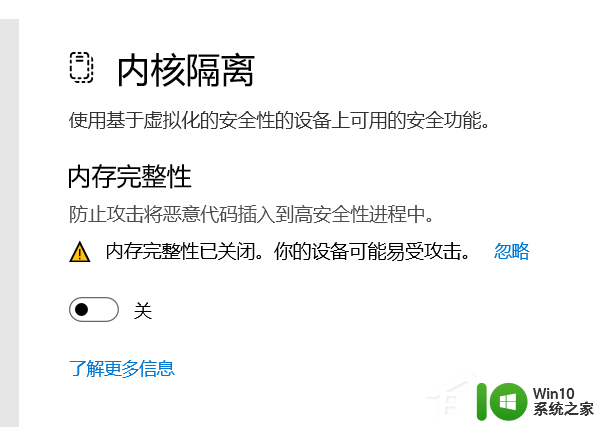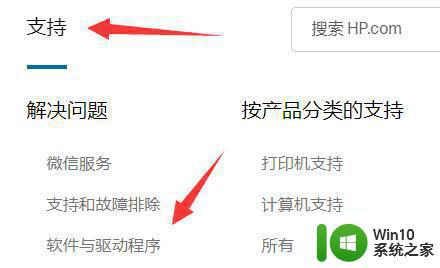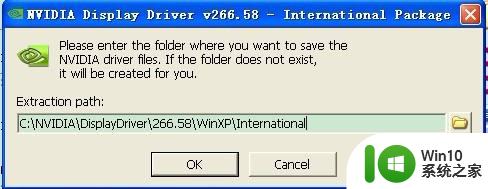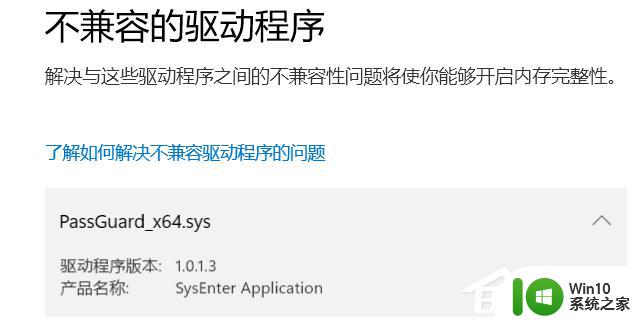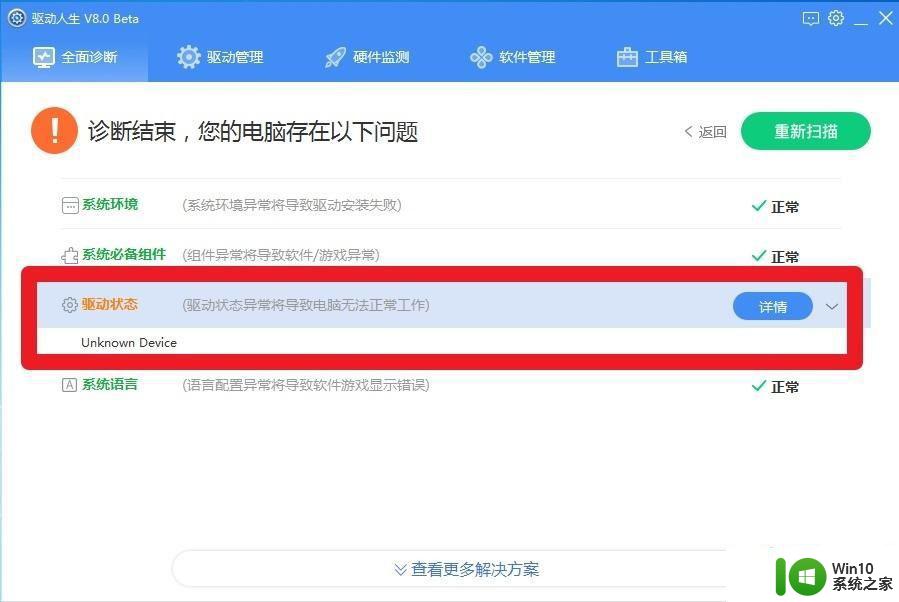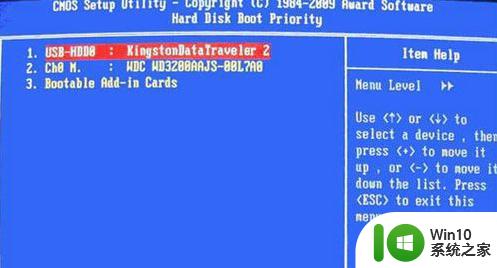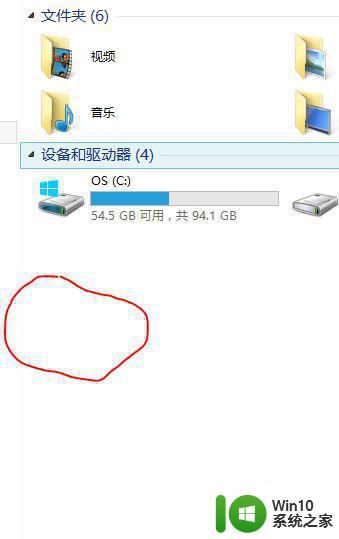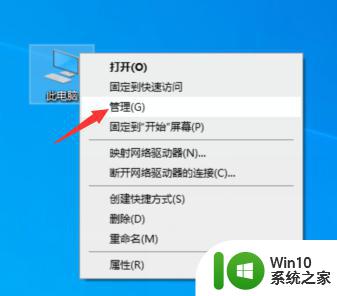U盘显示找不到驱动程序如何处理 找不到u盘驱动程序怎么办
更新时间:2023-02-02 17:37:16作者:cblsl
U盘是很多小伙伴都喜欢用来保存文件的工具,可是在使用的过程中,也是避免不了会遇到一些问题,例如有用户反映说将U盘插入电脑之后,却显示找不到驱动程序,很多用户不知道遇到这样的问题该怎么办,为此下文给大家带来U盘显示找不到驱动程序的解决方法。
具体解决方法如下:
1、进入电脑主界面,点击电脑,选择“属性”。
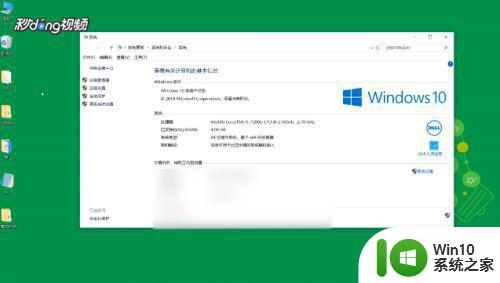
2在打开的页面中选择“设备管理器”。
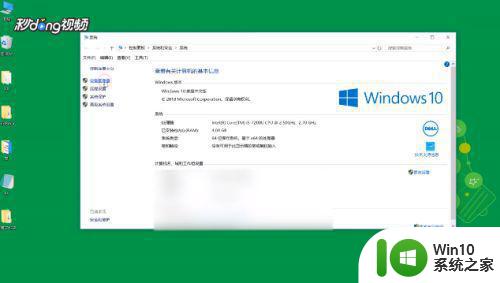
3在页面中找到“通用串行总线控制器”,并点击打开。
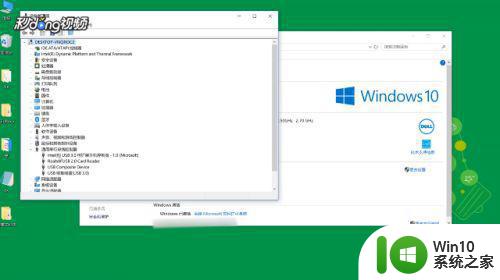
4选择“更新驱动程序”即可完成操作。
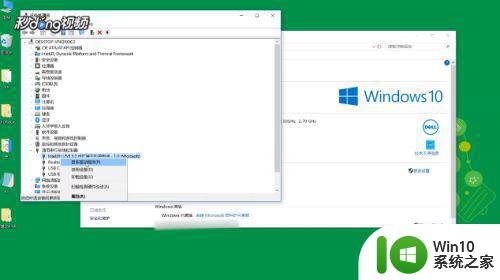
关于U盘显示找不到驱动程序的详细解决方法就给大家介绍到这边,有碰到一样请看的用户们可以采取上面的方法来进行解决吧。